Erste Schritte mit dem I2C-WLAN-Modul
Hier ein kurzes Tutorial, welche Schritte notwendig sind das I2C-WLAN-Modul mit einem Programm zu versehen.
- USB-Treiber installieren
- Einbinden des Boards in die Arduino-IDE
- Ersten kleines Programm erstellen und laden
1. Treiber installieren
Wird der WEMOS-D1 über ein Micro-USB-Kabel an den Rechner angeschlossen, sollte der Treiber automatisch installiert werden.
Meiner wurde als Silicon Labs CP210x USB UART Bridge erkannt.
Wird der Treiber nicht automatisch erkannt, bitte den aktuellen Treiber von der WEMOS-Homepage laden und Installieren.
2. Einbinden in die Arduino-IDE
Ich gehe davon aus, dass die aktuelle Version der Arduino-IDE installiert ist. Wenn nicht die aktuelle Version für deinen Rechner von der Arduino-Homepage laden und installieren. Anleitungen dazu gibt es im Netz genug.
Der WEMOS-D1 ist in der Grundinstallation nicht mit enthalten und muss nachträglich über den „Boardverwalter“ eingebunden werden.
Dazu unter „Datei“ > „Voreistellungen“ den folgenden Dialog öffnen und im Punkt „Zusätzliche Boardverwalter-URLs“ folgende Adresse eintragen:
http://arduino.esp8266.com/stable/package_esp8266com_index.json
Anschließend über „Werkzeuge“ > „Board“ > „Bordverwalter“ die Board-Bibliothek „esp8266 by ESP8266 Community“ nachinstallieren
Jetzt kann das Board „LOLIN(WEMOS) D1 mini Pro“ ausgewählt und konfiguriert werden. (Siehe Screenshot)
Ggf. wird bei euch an anderer COM-Port angezeigt.
3. Kleines Programm erstellen und laden
Dieses Programm lässt die grüne und gelbe LED auf dem I2C-WLAN-Modul alle Sekunde im Wechsel blinken.
Einfach per Drag and Drop in die IDE kopieren, kompilieren und zum Board schicken.
/*
Erstes Testprogramm für I2WD1-Modul
*/
void setup() {
// I2C-Pins als Ausgang deklarieren
pinMode(D1, OUTPUT); // SCL-Pin (gelbe LED)
pinMode(D2, OUTPUT); // SDA-Pin (grüne LED)
}
// LEDs im Wechsel ansteuern
void loop() {
digitalWrite(D1, HIGH); // LED gelb EIN
digitalWrite(D2, LOW); // LED grün AUS
delay(1000); // Pause 1 Sekunde
digitalWrite(D1, LOW); // LED gelb AUS
digitalWrite(D2, HIGH); // LED grün EIN
delay(1000); // Pause 1 Sekunde
}
Wenn das klappt ist die erste Hürde schon genommen.
Viele gute Beispiele finden Sie auch auf der Homepage von Nikolaus-Lueneburg .

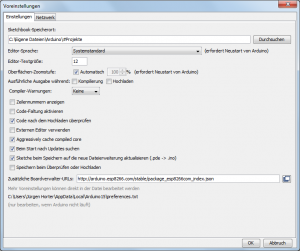
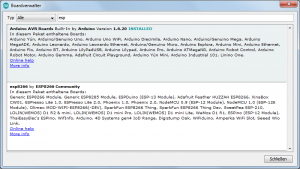
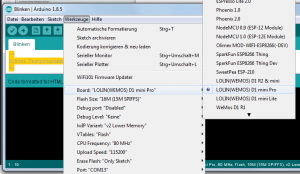
Hallo,
ich habe bereits mehrere Platinen von Ihnen im Einsatz.
Das I2C Wlan Modul wäre ein sehr interessante Erweiterung um bei meinem FHEM, welches as VM läuft weitere dezentrale Komponenten zu erweitern.
Kann ich auf das D1 Modul die „ESP Easy Mega“ Software flashen? Im „ESP Easy Mega“ sind bereits Konnektoren zu FHEM, MQTT…. vorhanden.
Danke vorab für die Antwort.
Gruß
Hallo Herr Horter,
ich habe einen Raspberry mit Codesys und I2C Baugruppen laufen. Kann ich auch
I2C Baugruppen per Wlan Verbindung in mein Projekt mit einbeziehen. Habe zwar ein
Wlan Modul mit dem Wemos, weiß aber nicht wie ich aus meinen Codesys Projekt die Baugruppe ansprechen kann ?
Hallo,
diese Funktion ist, denke ich, mit dem Codesys Web Client realisierbar. Der kann kostenlos im Codesys-Store heruntergeladen werden.
Im Wemos-D1 muss dann ein kleiner HTTP-Server aufgesetzt werden, der auf die Anfragen des Clients reagiert und die I2C-Slaves entsprechend ausliest oder beschreibt.
Hier ein Beispiel für einen Wemos Webserver Wemos webserver example
Vielleicht kommen wir mal dazu ein Beispiel zu programmieren und hier zu veröffentlichen.